كيفية تسجيل الشاشة على هاتف LG؟ [LG Stylo 6/5/4 و LG G8 / G7 / G6]
كانت الهواتف الذكية جزءًا من الحياة اليومية لملايين الأشخاص في جميع أنحاء العالم ، حيث تمتلك بعض الشركات الحصة الأكبر في هذه الصناعة. بصرف النظر عن احتلال Samsung و iPhone للمراكز الأولى في السوق ، هناك العديد من عمالقة الأعمال الآخرين الذين قدموا أعمالًا تجارية مراعية للسوق. من بينها ، اتخذت هواتف LG الذكية موقفاً مثيراً للإعجاب واكتسبت جمهورًا كبيرًا أثناء تقديم نماذجها عبر البلدان. قدمت هذه الهواتف الذكية التي تعمل بنظام Android ميزة متماسكة ضمن قائمة قليلة جدًا من طرازات الهواتف الذكية بمرور الوقت. تشتهر LG ببناء هواتف ذكية قوية وطويلة الأمد ؛ وبالتالي ، فقد استدار كثيرًا في السوق من خلال طرازات هواتفه القليلة. يعد تسجيل الشاشة أحد هذه الميزات التي تم تقديمها عبر العديد من هواتف LG الذكية. ومع ذلك ، فإن المستخدمين الذين يرغبون في تسجيل شاشاتهم لأغراض متعددة يبحثون دائمًا عن شرح مفصل لكيفية الفحص على LG. ستحافظ هذه المقالة على تركيزها في تقديم شرح شامل حول استخدام الميزة إلى حد الكمال.
الطريقة الأولى: كيف يتم تسجيل الشاشة على هواتف LG باستخدام MirrorGo؟
لم تكن ميزة تسجيل الشاشة جزءًا من الميزات المضمنة للهواتف الذكية لفترة طويلة. قد يبدو الأمر بسيطًا بالنسبة لك ؛ ومع ذلك ، بالنظر إلى تاريخ الهواتف الذكية ، أتاحت هذه الميزة نفسها بعد تطوير طويل جدًا في هياكلها الأساسية. قبل وقت طويل من انتشار مسجلات الشاشة المدمجة بين الهواتف الذكية ، قدمت منصات الطرف الثالث ميزات مماثلة للسماح للمستخدمين بالتسجيل على هواتفهم الذكية من LG. هناك قائمة شاملة بأدوات تسجيل الشاشة التي قد تواجهها ، ولكن اختيار أفضل نظام أساسي كان دائمًا صعبًا وشاقًا.
هناك بعض الحالات التي يحتاج فيها المستخدمون إلى نظام أساسي تابع لجهة خارجية لتسجيل شاشتهم. قد لا يعمل مسجل الشاشة المدمج في هاتف LG الذكي الخاص بك بشكل صحيح. في مثل هذه الظروف ، تعرض هذه المقالة أحد أفضل خيارات تسجيل الشاشة المتوفرة في السوق. Wondershare MirrorGo تم التعرف عليه من بين أفضل مسجلات الشاشة على الإطلاق. لا تحتوي هذه الأداة على عملية واحدة ولكنها منصة فعالة للغاية لعكس الشاشة. لا يوفر هذا فقط للمستخدمين القدرة على عكس شاشاتهم الأصغر على تجربة مشاهدة أكبر ، ولكنه يوفر لهم أيضًا الاستقلالية لتشغيل الأداة بمساعدة الأجهزة الطرفية المناسبة. يمكن أن يكون Wondershare MirrorGo خيارًا مثاليًا لمستخدمي LG الذين يرغبون في تسجيل شاشتهم بكفاءة.

MirrorGo – مسجل شاشة iOS
سجل شاشة iPhone وحفظها على جهاز الكمبيوتر الخاص بك!
- مرآة شاشة iPhone على الشاشة الكبيرة للكمبيوتر الشخصي.
- القيد شاشة الهاتف وعمل فيديو.
- أخذ لقطات وحفظه على الكمبيوتر.
- عكس مراقبة جهاز iPhone الخاص بك على جهاز الكمبيوتر الخاص بك للحصول على تجربة ملء الشاشة.
لفهم الإجراء الأساسي لتسجيل الشاشة ، من المهم إجراء دراسة مكثفة للإجراء المتضمن. لهذا ، تحتاج إلى إلقاء نظرة على دليل خطوة بخطوة الموضح أدناه.
الخطوة 1: قم بتوصيل جهاز LG بجهاز الكمبيوتر
تحتاج في البداية إلى توصيل هاتف LG الذكي الخاص بك بالكمبيوتر الشخصي من خلال كابل USB. بمجرد إنشاء الاتصال ، افتح الهاتف الذكي لإعداد الإعدادات على ‘نقل الملفات’.

الخطوة 2: تمكين تصحيح أخطاء USB على LG
بعد ذلك ، تحتاج إلى فتح ‘إعدادات’ لهاتفك الذكي من LG والوصول إلى إعدادات ‘النظام والتحديثات’ الخاصة به. افتح ‘خيارات المطور’ في الشاشة التالية وتابع تمكين تبديل ‘تصحيح أخطاء USB’.

الخطوة 3: إنشاء النسخ المتطابق مع الكمبيوتر الشخصي
أثناء تمكين تصحيح أخطاء USB ، يعرض الهاتف رسالة فورية توضح خيار إنشاء اتصال انعكاس مع الكمبيوتر. تابع من خلال النقر على ‘موافق’.

الخطوة 4: قم بتسجيل شاشة LG الخاصة بك
بمجرد انعكاس الشاشة على جهاز الكمبيوتر ، يمكنك مراقبة جهاز LG الخاص بك من خلال جهاز الكمبيوتر. إذا كنت ترغب في تسجيل شاشتها ، فانقر فوق الزر ‘تسجيل’ الموجود على اللوحة اليمنى للشاشة لبدء تسجيل الشاشة.

الطريقة الثانية: هل جميع هواتف LG بها تسجيل شاشة؟
تشتهر هواتف LG الذكية بين ملايين المستخدمين. على الرغم من أن مطوريها لم يقدموا مجموعة واسعة جدًا من النماذج في السوق ، إلا أن تكراراتهم القليلة قد جلبت معدل دوران كبير في السوق للشركة. توفر الهواتف الذكية من LG أحدث الميزات لمستخدميها ، بما في ذلك ميزة تسجيل الشاشة المتوفرة عبر معظم هواتفهم الذكية.
لنفترض أنك أحد مستخدمي LG وترغب في اكتشاف ما إذا كان هاتفك الذكي يوفر ميزة تسجيل الشاشة أم لا ؛ يجب أن تضع في اعتبارك أن ميزة تسجيل الشاشة متاحة عبر جميع هواتف LG الذكية التي تمت ترقيتها إلى Android 10 أو أحدث. إذا تم تحديث هاتف LG الخاص بك إلى Android 10 أو إصدار أحدث ، فيمكنك الاستمتاع بتسجيل الشاشة عليه.
الطريقة الثالثة: كيفية تسجيل الشاشة على LG Stylo 3/6/5 أو LG G4 / G8 / G7 مع خيار تسجيل الشاشة المدمج
يُشار إلى تسجيل الشاشة باستخدام مسجل الشاشة المدمج على أنه الطريقة الأسهل والأكثر فاعلية لإدارة العملية. روج العديد من المستخدمين لاستخدام مسجل الشاشة المدمج على هواتفهم الذكية من LG لأنه يغطي جميع العوامل المهمة ويمنعهم من تنزيل منصات مختلفة لمعرفة عملية كاملة. ومع ذلك ، عندما يتعلق الأمر بفهم الإجراء ، فهناك بعض الخطوات التي من شأنها أن تساعدك على تسجيل شاشة LG الخاصة بك بسهولة. للتعرف على المزيد حول هذا الموضوع ، تحتاج إلى إلقاء نظرة على الخطوات التالية الموضحة أدناه.
خطوة 1: في البداية ، يُنصح بالتحقق مما إذا كانت ميزة تسجيل الشاشة موجودة عبر Quick Panel بهاتفك الذكي LG. حرك الشاشة لأسفل للوصول إلى اللوحة.
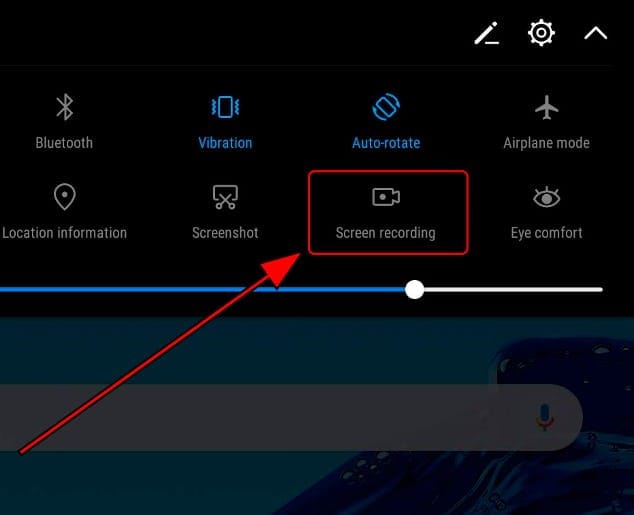
خطوة 2: إذا لم تجد الرمز موجودًا في القائمة ، فأنت بحاجة إلى النقر فوق رمز ‘تحرير’ الموجود أعلى اللوحة السريعة.
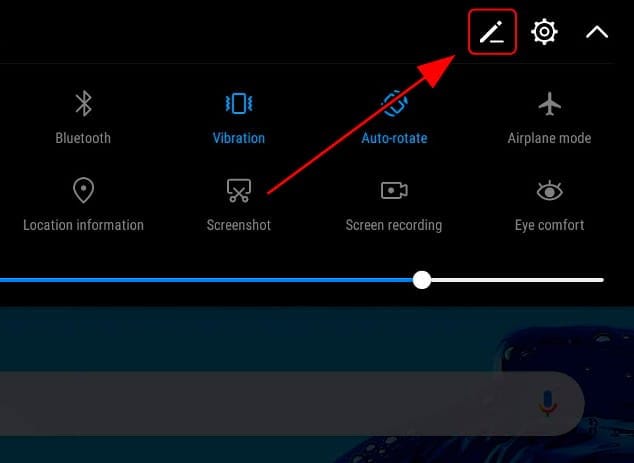
خطوة 3: مع وجود شاشة جديدة على مقدمتك ، يتم عرض جميع الرموز التي تمت إضافتها داخل اللوحة في الجزء العلوي من الشاشة. يمكنك العثور على رمز ‘تسجيل الشاشة’ ضمن قسم ‘اسحب لإضافة مربعات’. اسحب الرمز لإضافته في خيارات Quick Panel.
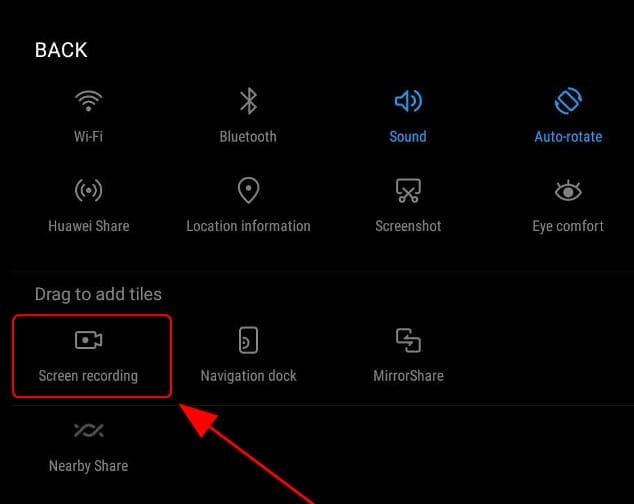
خطوة 4: بمجرد إضافة الميزة ، تحتاج إلى الوصول إلى Quick Panel مرة أخرى والنقر على أيقونة ‘Screen Recording’ بمجرد فتح النافذة المحددة التي ترغب في تسجيلها.
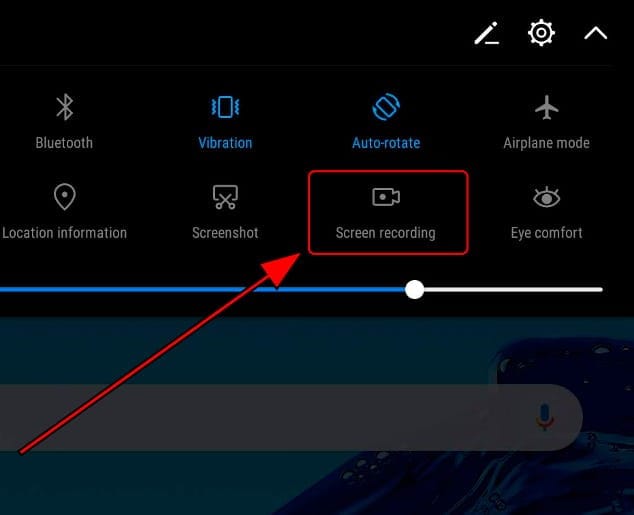
خطوة 5: إذا كنت تستخدم الميزة لأول مرة ، فستظهر مطالبة على شاشتك. اضغط على ‘موافق’ للمتابعة. سيظهر عد تنازلي لمدة 3 ثوانٍ على الشاشة قبل بدء التسجيل. إذا كنت ترغب في إيقاف التسجيل ، فانقر فوق الزر ‘إيقاف’ في الجزء العلوي الأيسر من شاشة هاتف LG الذكي.
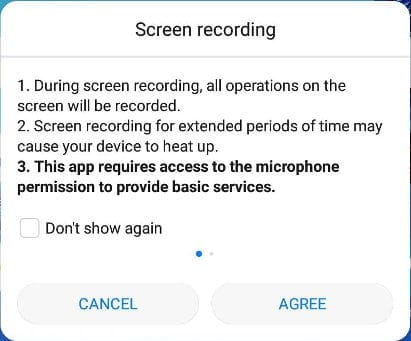
في الختام
يمكن أن يكون تسجيل الشاشة ميزة رائعة إذا تم استخدامها بشكل صحيح. تحتوي هذه المقالة على تفاصيل مقارنة وموسعة حول كيفية تسجيل الشاشة على جهاز LG الخاص بك. إذا كنت ترغب في معرفة المزيد عن هذه الميزات ، فأنت بحاجة إلى إلقاء نظرة على المقالة للحصول على فهم جيد لها.
أحدث المقالات
